手游版月圆之夜与steam版有何不同?共通点在哪里?
126
2023-10-01
在使用电脑的过程中,我们通常会设置开机密码来保护我们的个人隐私和数据安全。然而,有时候我们可能会忘记密码,或者因为某些原因需要绕过密码直接登录电脑。本文将介绍如何以Win10的系统为例,强制解除电脑开机密码的方法。
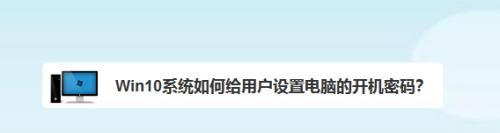
一、使用管理员账户重置密码
使用管理员账户可以重置其他用户账户的密码,以下是具体步骤:
1.打开Win10电脑并进入登录界面。

2.在登录界面按住Shift键,并同时点击“关机”按钮选择“重新启动”。
3.进入Windows10恢复环境。
4.选择“疑难解答”>“高级选项”>“命令提示符”。

5.在命令提示符窗口中输入“netuser用户名新密码”,其中“用户名”是要重置密码的用户账户名称,“新密码”是要设置的新密码。
二、使用安全模式绕过密码保护
通过进入安全模式,可以绕过Win10的密码保护功能,以下是具体步骤:
1.在登录界面连续输错密码,直到出现“重启”按钮。
2.按住Shift键,点击“重启”按钮。
3.进入高级启动选项界面后选择“疑难解答”>“高级选项”>“启动设置”>“重启”。
4.电脑重启后进入启动设置界面,按下F4键进入安全模式。
三、使用WindowsPE工具移除密码
通过使用WindowsPE工具,可以轻松移除Win10电脑的密码,以下是具体步骤:
1.下载并准备一个WindowsPE工具盘或U盘。
2.将工具盘或U盘插入电脑,并在开机时选择从该设备启动。
3.进入WindowsPE系统后,打开命令提示符。
4.输入命令“renUtilman.exeUtilman.exe.bak”并按下回车键。
5.输入命令“copycmd.exeUtilman.exe”并按下回车键。
6.重新启动电脑。
四、使用第三方软件重置密码
通过使用第三方软件,可以快速重置Win10电脑的密码,以下是具体步骤:
1.在其他电脑上下载并安装一款可用于重置密码的第三方软件,如Ophcrack、PCUnlocker等。
2.将该软件制作成USB启动盘或光盘。
3.插入该启动盘或光盘到需要重置密码的Win10电脑上,并在开机时选择从该设备启动。
4.进入软件后,按照其指引重置密码。
五、备份并重装系统
如果以上方法都无法解决问题,那么备份数据并重装系统是一个彻底解决密码问题的方法。请确保已将重要数据备份到安全的位置,并具备重装系统的相关安装文件。
本文介绍了以Win10系统为例,强制解除电脑开机密码的几种方法,包括使用管理员账户重置密码、使用安全模式绕过密码保护、使用WindowsPE工具移除密码、使用第三方软件重置密码以及备份并重装系统。根据具体情况选择合适的方法,确保电脑的安全和隐私。
版权声明:本文内容由互联网用户自发贡献,该文观点仅代表作者本人。本站仅提供信息存储空间服务,不拥有所有权,不承担相关法律责任。如发现本站有涉嫌抄袭侵权/违法违规的内容, 请发送邮件至 3561739510@qq.com 举报,一经查实,本站将立刻删除。